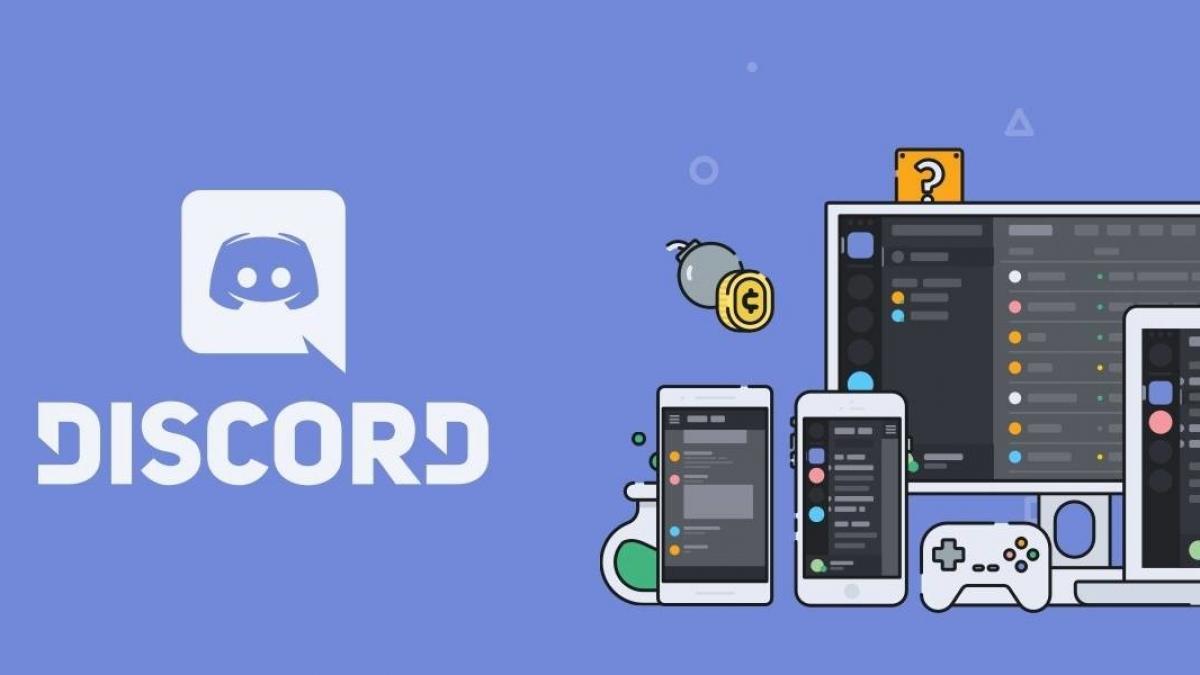Discord აპლიკაცია არის მყისიერი ტექსტური და ხმოვანი შეტყობინებების სერვისი, რომელიც ასევე საშუალებას გაძლევთ განახორციელოთ ვიდეო ზარები. იგი შეიქმნა იმ მიზნით, რომ ვიდეო თამაშის პლატფორმის მოთამაშეებს შეეძლოთ მათ შორის კომუნიკაციის დამყარება. როდესაც იგივე თამაშები არ შეიცავს ხმოვან ჩატს.
როდესაც დაიწყო ანგარიშის დაკავშირების პროცესი Discord-სა და PlayStation Network-ს შორის ერთადერთი ინფორმაცია, რომელიც შეიძლებოდა გაეზიარებინათ მოთამაშეებს შორის, იყო ვიდეო თამაშის სახელი. ასეთი კავშირის დამყარება, როგორც ჩანს, აღარ გამოიყენებოდა.
2021 წლის მაისის მდგომარეობით, ორივე კომპანიამ დაიწყო ახალი გზების შეთავაზება იმ გამოცდილების ინტეგრირებისთვის, რომელიც მოთამაშეებს შეეძლოთ განუვითარდეთ. და ეს იყო რაღაც შექმნილი მათთვის, მათი მეგობრებისა და ვიდეო პლეერის თემების სასარგებლოდ.
მას შემდეგ მონაწილეები მათ აქვთ შესაძლებლობა დააკავშირონ თავიანთი ანგარიშები ორივე სერვისზე და აჩვენონ თავიანთი სათამაშო აქტივობა მომხმარებლის პროფილზე, მიუხედავად იმისა, ურჩევნიათ ერთი მოთამაშის თამაშები თუ მრავალმოთამაშიანი აქტივობები.
ამ გზით თქვენს მეგობრებს მთელი პლანეტიდან შეუძლიათ დაგამატონ და გაგიწიონ, რითაც შეძლებენ საუბრის დაწყებას თქვენთან სათამაშოდ, ან შეგიძლიათ გაარკვიოთ, აქვს თუ არა თამაში, რომელსაც თქვენი მეგობარი თამაშობს, მხარს უჭერს cross-play-ს სხვა პლატფორმაზე.
კავშირის დასამყარებლად აუცილებელია ანგარიშის შექმნა Discord-ზე და PlayStation-ზე. შემდეგ სტრიქონებში ჩვენ ვიზიარებთ ბმულებს ანგარიშის შესაქმნელად ორივე პლატფორმაზე:
- შექმენით PlayStation ანგარიში (მოქმედი PS5 და PS4) ში სონის საიტი.
- შექმენით Discord ანგარიში თქვენს ოფიციალური ვებგვერდი.
შეიძლება Discord-ის ჩამოტვირთვა PS4-ზე და PS5-ზე?
თქვენ ამჟამად არ შეგიძლიათ ჩამოტვირთოთ Discord აპი პირდაპირ PlayStation-ში, ასე რომ კონსოლიდან ამ სერვისის ანგარიშების დაკავშირება შეუძლებელია.
იმის გამო, რომ PS4 და PS5 კონსოლებისთვის არ არსებობს კომუნიკაციის ან შეტყობინებების აპლიკაცია, მოთამაშეებს არ შეუძლიათ დაუკავშირდნენ მეგობრებს, რომლებიც თამაშობენ მათ მეშვეობით.
მოთამაშეებს შორის კომუნიკაციის დამყარების ერთადერთი გზა არის Discord აპლიკაციის საშუალებით მობილური მოწყობილობებისთვის ან კომპიუტერისთვის.
თუ მომხმარებელს სჭირდება თავისი Discord ანგარიშის დაკავშირება თავის ანგარიშთან PS4 და PS5 თქვენ შეძლებთ დაკავშირებას მხოლოდ კომპიუტერზე დაინსტალირებული Discord აპიდან (Windows, macOS, Linux), მობილურზე (iOS ან Android) ან ვებ ბრაუზერის საშუალებით.
როგორ დავაკავშიროთ Discord PS4-ზე და PS5-ზე კომპიუტერის აპიდან და ბრაუზერებიდან ეტაპობრივად?
Discord ანგარიშის დაკავშირების პროცედურა PS4 და PS5 ანგარიშთან PC აპლიკაციიდან და ვებ ბრაუზერებიდან აღწერილია ქვემოთ:
- რაც ჯერ უნდა გააკეთოთ არის Discord ანგარიშზე წვდომა და შემდეგ გადადით განყოფილებაში პარამეტრები (იდენტიფიცირებულია მომხმარებლის პროფილის სურათის გვერდით მდებარე პატარა მექანიზმით).
- მაშინ უნდა გადახედოთ განყოფილებას მომხმარებლის პარამეტრები ვარიანტი სახელწოდებით კავშირი, რომელზეც თქვენ უნდა დააჭიროთ გასაგრძელებლად.
- სისტემა დაუყოვნებლივ აჩვენებს სხვადასხვა ანგარიშებს სპეციალური ინტეგრაციებით, რომელთაგან თქვენ უნდა აირჩიოთ ის, რომელზეც ხატულაა PlayStation მასზე დაჭერით.
- შემდეგი, გამოჩნდება ფანჯარა, რომელიც აცნობებს მომხმარებლის მიერ შექმნილი ანგარიშის შესახებ Playstation Network (PSN), მისი Discord ანგარიშით.
- ბმულის მიღებით, მომხმარებელი თქვენ გაძლევთ PSN-ზე თქვენს პროფილში რეგისტრირებულ პერსონალურ მონაცემებზე წვდომის უფლებას, ასევე მათი სოციალური ქსელების მონაცემები, მათი თამაშები, თამაშები, ქსელის ინფორმაცია და სხვა.
- იმისათვის, რომ ბმული ეფექტური იყოს, მომხმარებელმა უნდა შეიყვანოს მათი PSN შესვლის სერთიფიკატები (იგივეები, რომლებსაც იყენებთ თქვენს კონსოლის ანგარიშში).
- ანგარიშების დაკავშირების შემდეგ, PSN ანგარიშის ორი ახალი ვარიანტი გამოჩნდება: აჩვენეთ პროფილში y PlayStation Network-ის ჩვენება, როგორც თქვენი სტატუსი. ორივე ვარიანტს შორის ყველაზე აქტუალური მეორეა, რადგან ის საშუალებას მისცემს მეგობრებს და საზოგადოების წევრებს ნახონ მომხმარებლის სათამაშო აქტივობა.
ამიერიდან მომხმარებლის პროფილი აჩვენებს თამაშს, რომელსაც თამაშობს PS4 ან PS5-ზე. იმისათვის, რომ თქვენი სტატუსი იყოს ხილული Discord-ზე, თქვენი PSN კონფიდენციალურობის პარამეტრები უნდა იყოს მითითებული ნებისმიერი პარამეტრები PSN ონლაინ სტატუსი y თამაშობს ახლა.
იგივე პროცედურა გამოიყენება Xbox, Twitch, YouTube ან Battle.net ანგარიშების დასაკავშირებლად, რამდენიმე ცნობილი პლატფორმის დასასახელებლად.
ის, რაც ასევე უნდა აღინიშნოს, არის ის, რომ ვინაიდან PSN ანგარიში დაკავშირებულია Discord-თან, არ იქნება საჭირო პროცედურის გამეორება მის დასაკავშირებლად სხვა მოწყობილობაზე. ეს თანაბრად მოქმედებს, თუ Discord-თან ბმული გაკეთებულია მობილური აპლიკაციიდან.
როგორ დააკავშიროთ თქვენი PS5 და PS4 Discord-ს მობილური ტელეფონებიდან (iOS და Android) ეტაპობრივად?
Discord ანგარიშსა და PS5 და PS4 ანგარიშებს შორის დაკავშირება ასევე შეიძლება განხორციელდეს Android და iOS მობილური მოწყობილობებიდან. ამისთვის დაგჭირდებათ შესაბამისი აპლიკაციის დაყენება, რომლის ჩამოტვირთვის ლინკები შემდეგია: Discord Android-ისთვის y უთანხმოება iOS-ისთვის.
- ის იწყება Discord ანგარიშზე მომხმარებლის რწმუნებათა სიგელებით წვდომით.
- შესვლის შემდეგ, თქვენ უნდა შეხვიდეთ განყოფილებაში პარამეტრები დააწკაპუნეთ სურათზე, რომელიც განსაზღვრავს მომხმარებლის პროფილს.
- შემდეგი ნაბიჯი არის არჩევანის ვარიანტი, რომელიც ატარებს სახელს კავშირი.
- ახალ ფანჯარაში გამოჩნდება სხვადასხვა ტიპის კავშირების სია. შერჩევის შემდეგ PlayStation Network (PSN) თქვენ უნდა დააჭიროთ ღილაკს დამატება (მდებარეობს მარჯვენა ზედა ნაწილში).
- როგორც კომპიუტერისა და ბრაუზერის აპლიკაციის პროცედურაში, გამოჩნდება ანგარიშის დამაკავშირებელი მიღების ფანჯარა. მიღებით თქვენ მიანიჭებთ Discord-ს PSN-ზე მომხმარებლის მონაცემებზე წვდომის ნებართვას.
კავშირის დასასრულებლად მომხმარებელმა უნდა უზრუნველყოს თქვენი PSN ანგარიშის რწმუნებათა სიგელები.